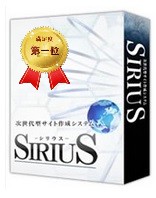ロリポップとXサーバーのFTP設定とアップロード方法
SIRIUSシリウス初心者がよく質問するのは『FTP設定』と『アップロード方法』です。
この部分でつまずく方は多いようです。FTPってそれほど難しく無く、覚えてしまえば、とても簡単です、
ここでは、ロリポップとXサーバーのFTP設定とアップロード方法をご紹介したいと思います。
SIRIUSシリウスでFTPの接続先の設定方法
上部メニューから『設定』 ⇒ 『FTP設定』 をクリックしてください。
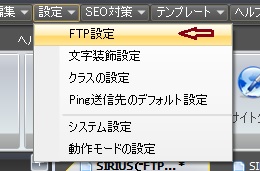
FTP接続先一覧が出ますので、『新規設定』 をクリックします。
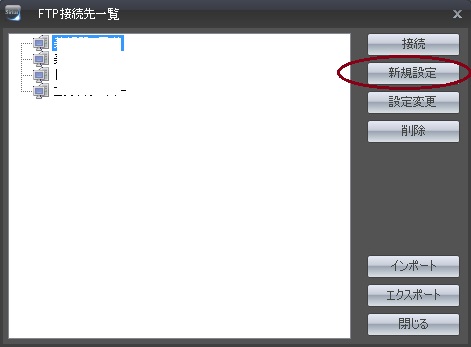
ここに各サーバーのFTP情報を入力していきます。
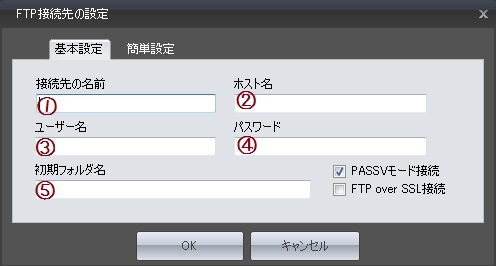
エックスサーバーの場合
①接続先の名前:好きな名前でOKです。
②ホスト名:エックスサーバーの場合は、『ユーザーID.xsrv.jp』です。
③ユーザー名:エックスサーバーの場合は、『サーバーID』です。
④パスワード:サーバーIDの下にある、サーバーIDパスワードを入力します。
⑤初期フォルダ名:独自ドメインを登録した場合は、『/ドメイン名/public_html』を入力すると1階層目に接続できます。
エックスサーバーの場合、申込み後に来た『サーバアカウント設定完了のお知らせ』の中にFTP情報が書かれています。
エックスサーバーのFTPマニュアルはこちら
ロリポップの場合
①接続先の名前:好きな名前を記入します。
②ホスト名:ロリポップの場合は、FTPサーバー名がホスト名になります。ほとんどの場合が、「ftp.○○○.lolipop.jp」です。
③ユーザー名:FTP・WebDAVアカウントを入力します。
④パスワード:FTP・WebDAVパスワードを入力
⑤初期フォルダ名:初期フォルダは空白でも登録可能です。独自ドメインを登録した場合は、公開アップロードで設定したフォルダー名を入力します。
ロリポップのですが、ユーザー専用ページのアカウント情報からFTPアカウントを確認できます。
ロリポップのFTPマニュアルはこちらです。
SIRIUSシリウスでアップロード方法
あとはシリウスで『サイト生成』をクリックして、サイト生成できたら、 ⇒ 『アップロードしますか?→はい 』 ⇒ 『全てのファイル』をアップロード。
これでホームページ、ウェブサイトの公開が完了です。